Sommaire
| Solutions réalisables | Dépannage étape par étape |
|---|---|
| Méthode 1. Exporter les mots de passe Firefox par EaseUS Key Finder | Étape 1 : Cliquez sur « Internet & réseau » sous Mot de passe ; Étape 2 : Vérifiez les comptes du navigateur... Étapes complètes |
| Méthode 2. Exporter les identifiants et le mot de passe de Firefox | Étape 1 : Cliquez sur le bouton de menu à trois points pour ouvrir le panneau de menu du navigateur Firefox... Étapes complètes |
Alors, vous avez possédé un nouveau PC Windows ! Félicitations, mais vous vous demandez comment exporter tous les mots de passe enregistrés dans Firefox ? Si oui, alors vous êtes au bon endroit. Bien que ce ne soit pas un processus compliqué, de nombreuses personnes ne connaissent toujours pas le processus exact. Aujourd'hui, dans cet article, nous vous donnerons des conseils complets sur la façon d'exporter tous les mots de passe enregistrés, ou vous pouvez dire la migration complète du processus de profil de votre navigateur Firefox. Alors lisez le post jusqu'à la fin pour saisir le guide complet.
Comment transférer mes mots de passe Firefox vers un nouvel ordinateur ?
Avant d'aller au guide détaillé sur l'exportation de tous les mots de passe enregistrés dans Firefox, il est essentiel de savoir pourquoi les gens ont besoin de transférer les mots de passe Firefox vers un nouvel ordinateur ?
Habituellement, il existe trois raisons principales pour expliquer pourquoi les utilisateurs souhaitent exporter des mots de passe depuis le navigateur Firefox, à savoir :
1] Les gens veulent importer les mots de passe dans un autre navigateur ou un nouveau système.
2] Certaines personnes souhaitent conserver une sauvegarde de leurs mots de passe localement dans le navigateur plutôt que de les mettre dans le cloud.
3] La plupart des gens dépendent tellement du navigateur qu'ils oublient leur mot de passe. Donc, si vous les exportez sous forme de texte sur le PC local, cela vous aide à les référencer même si vous perdez le contrôle.
La meilleure chose est que le processus ne nécessite aucune étape complexe pour exporter les mots de passe dans Firefox. Il existe une fonctionnalité intégrée permettant aux utilisateurs d'exporter tous les mots de passe enregistrés vers Firefox et d'exporter les identifiants enregistrés sur le navigateur Firefox.
Maintenant, la question est de savoir comment exporter les mots de passe Firefox ? Donc, ici, nous vous fournirons les méthodes les plus efficaces et les plus faciles à suivre qui vous aideront à exporter les mots de passe Firefox vers un nouveau système. Voyons d'abord ces deux méthodes en détail.
Méthode 1. Exporter les mots de passe Firefox par EaseUS Key Finder
Vous pouvez facilement exporter les mots de passe Firefox à l'aide du logiciel tiers fiable EaseUS Key Finder. Cet outil peut facilement afficher tous les mots de passe enregistrés sur votre navigateur Firefox sans avoir besoin d'étapes compliquées.
Une fois le logiciel lancé, il vous suffit de sélectionner la section Mot de passe Internet & réseau, de sélectionner le navigateur et de cliquer sur le bouton Enregistrer pour enregistrer les fichiers au format PDF. Vous pouvez ensuite déplacer rapidement ce fichier PDF vers un nouveau système. Ce processus peut être effectué via une solution de transfert de données en ligne ou un disque dur externe.
Étape 1. Cliquez sur "Internet & Réseau" sous Mot de passe.
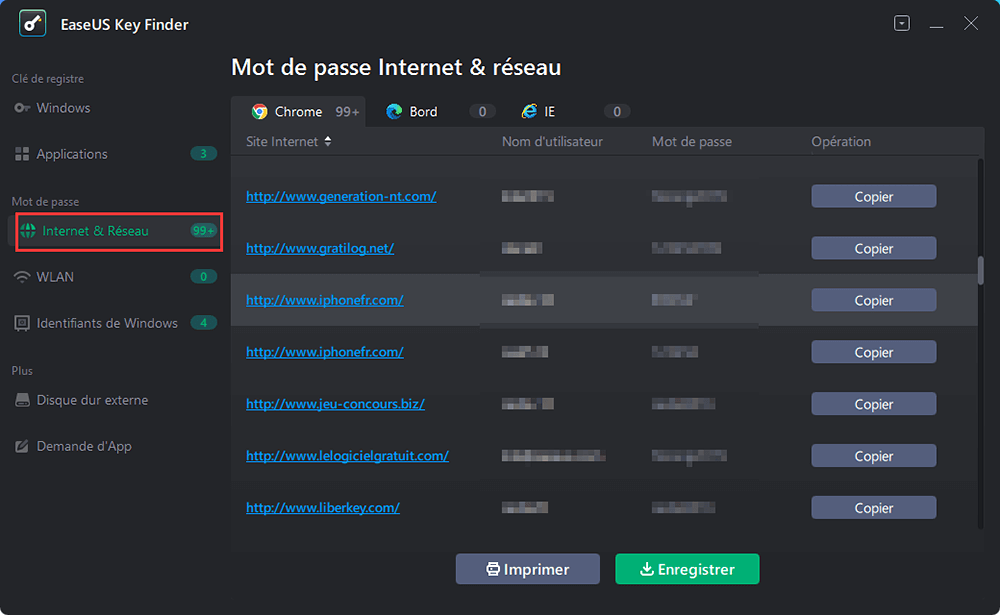
Étape 2. Vérifiez les comptes et mots de passe des navigateurs Chrome, Edge, Firefox et IE.
"Copier" - Cliquez dessus, puis collez directement.
"Sauvegarder" - Sauvegardez comme un fichier PDF.
"Imprimer" - Connectez l'imprimante pour imprimer.
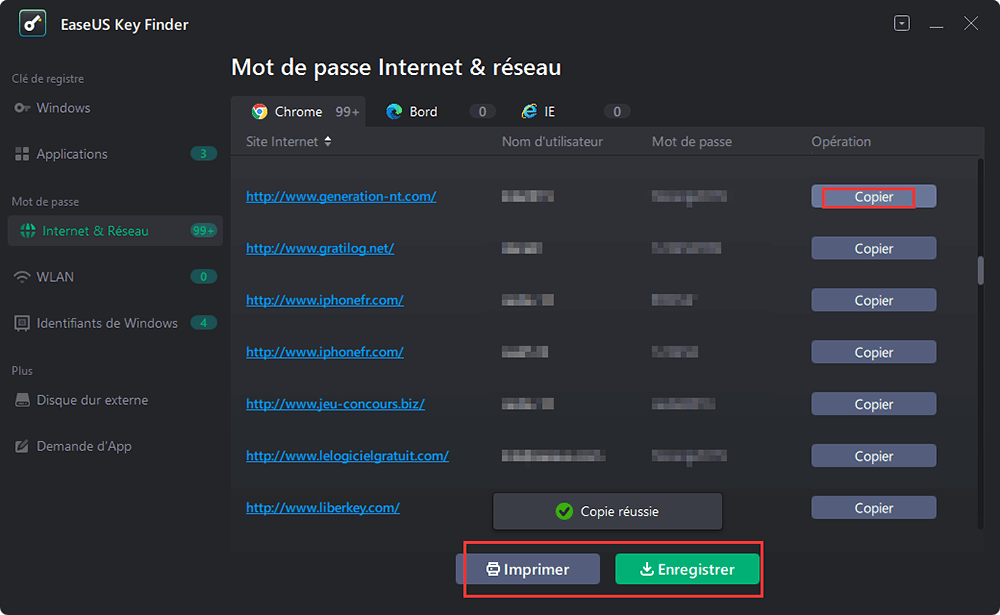
En ce qui concerne EaseUS Key Finder, il s'agit d'un outil avancé et fiable doté de fonctionnalités uniques telles que la restauration des clés de produit Windows et du serveur Windows récupérant les clés de licence de différents produits en ligne même lorsque le système ou le disque dur tombe en panne. Cet outil peut trouver plus de 1000 clés de série de produits. La fonctionnalité la plus utile de cet outil est qu'il peut révéler intelligemment les comptes de navigateur et stocker les mots de passe de navigateurs Web réputés tels que Mozilla Firefox, Google Chrome, Edge et Internet Explorer.
Caractéristiques:
- Trouver la clé de registre pour Windows et les applications.
- Retrouver le mot de passe WIFI
- Découvrir les informations d'identification Windows non disponibles ailleurs
- Rechercher des mots de passe sur un disque dur externe sur lequel Windows a été installé
- Enregistrer ou imprimer les clés
L'outil EaseUS Key Finder prend en charge les serveurs WINDOWS 11/10/8.1/7/. Cela signifie que tant que vous exécutez Windows, cela vous aidera à trouver la clé, vous n'avez donc pas à chercher ailleurs.
Si vous ne parvenez pas à trouver votre application dans la liste, vous pouvez également demander des applications pour lesquelles les clés ne sont pas détectables par l'OEM.
Méthode 2. Exporter les identifiants et le mot de passe de Firefox
Si vous souhaitez exporter les identifiants et les mots de passe de Mozilla Firefox, la fonction de gestion des mots de passe de Firefox vous permet d'accéder à un fichier .csv. Cette fonctionnalité unique est disponible à partir de la version 79 de Firefox.
N'oubliez pas que le fichier exporté ne sera pas crypté et facilement lisible par quiconque. Ne le téléchargez donc jamais en ligne, par e-mail ou ne partagez pas le fichier exporté. Alors maintenant, apprenons les étapes exactes à suivre.
Pour exporter les noms d'utilisateur et les mots de passe, suivez les étapes indiquées
Étape 1 : Cliquez sur le bouton de menu à trois points pour ouvrir le panneau de menu du navigateur Firefox. Cliquez ensuite sur Mots de passe. Cela ouvrira la page Firefox about: logins dans un nouvel onglet.

Étape 2 : Cliquez sur les trois points, également appelés menu des connexions, puis cliquez sur Exporter les connexions. Une boîte de dialogue apparaîtra pour vous rappeler que les mots de passe sont enregistrés sous forme de texte lisible. Cliquez sur le bouton Exporter pour continuer.

Remarque : Ici, il peut vous être demandé d'entrer votre mot de passe principal s'il est activé, ou peut-être que l'authentification du système d'exploitation peut être requise lors de la récupération des mots de passe enregistrés.
Étape 3 : Ici, vous pouvez sélectionner le nom du fichier et l'emplacement où ces données exportées seront enregistrées selon votre convenance.

Étape 4 : Vous pouvez maintenant transférer le fichier enregistré, composé de vos mots de passe Firefox, sur votre nouvel ordinateur. Le format de fichier étant CSV, vous pouvez l'importer dans un autre navigateur.
Conclusion
Si vous souhaitez transférer des mots de passe Firefox ou si vous avez oublié votre compte et votre mot de passe Firefox, vous pouvez suivre les deux méthodes ci-dessus pour les récupérer rapidement.
Par exemple, supposons que vous souhaitiez gagner du temps et que vous ayez besoin d'une solution rapide pour vos mots de passe. Dans ce cas, nous vous recommandons d'utiliser la méthode 1 pour récupérer rapidement vos mots de passe Firefox à l'aide de l'outil tiers le plus fiable EaseUS Key Finder.
D'un autre côté, supposons que vous soyez techniquement solide et que vous souhaitiez récupérer et transférer les mots de passe Firefox vers un nouvel ordinateur. Dans ce cas, vous pouvez également le faire manuellement à l'aide de la fonction de gestion des mots de passe de Firefox.
Cette page vous a-t-elle aidé ?
Mise à jour par Lionel
Lionel est passionné de technologie informatique, il fait partie de l'équipe EaseUS depuis 8 ans, spécialisé dans le domaine de la récupération de données, de la gestion de partition, de la sauvegarde de données.
Articles liés
-
Comment trouver la clé de produit de Microsoft Office 2007 (7 façons)
![author icon]() Lionel/2025/09/22
Lionel/2025/09/22 -
Comment retrouver le numéro de série de Nero [Guide du débutant]
![author icon]() Lionel/2025/09/22
Lionel/2025/09/22 -
Que faire lorsque vous avez oublié votre mot de passe Thunderbird
![author icon]() Lionel/2025/09/22
Lionel/2025/09/22 -
Comment trouver les mots de passe enregistrés sur Windows 10 [Solution étape par étape]
![author icon]() Arnaud/2025/09/22
Arnaud/2025/09/22
A propos d'EaseUS Key Finder
EaseUS Key Finder offre des solutions complètes pour trouver efficacement les clés de produit de Windows ou de Windows Server, découvrir les numéros de série d'Offce, d'Adobe et d'autres logiciels installés, et trouver les codes WiFi, etc, en quelques clics.
Commentaires sur le produit
